快剪辑App怎么调整视频画面尺寸
快剪辑是一款功能强大的手机视频编辑软件,有些用户想知道该软件怎么调整视频画面尺寸,接下来小编就给大家介绍一下具体的操作步骤。
具体如下:
1. 首先第一步根据下图箭头所指,找到并点击【快剪辑】图标。

2. 第二步打开软件后,根据下图箭头所指,点击【剪辑】。

3. 第三步在跳转的页面中,先勾选需要编辑的视频,接着根据下图箭头所指,点击【导入】选项。

4. 第四步先选择画幅比例,接着根据下图箭头所指,点击【√】图标。

5. 第五步根据下图箭头所指,点击【编辑】图标。

6. 第六步进入【编辑】页面后,根据下图箭头所指,按照需求调整画面大小。

7. 第七步调整完成后,根据下图箭头所指,点击【√】图标。

8. 第八步根据下图箭头所指,点击右上角【下一步】。
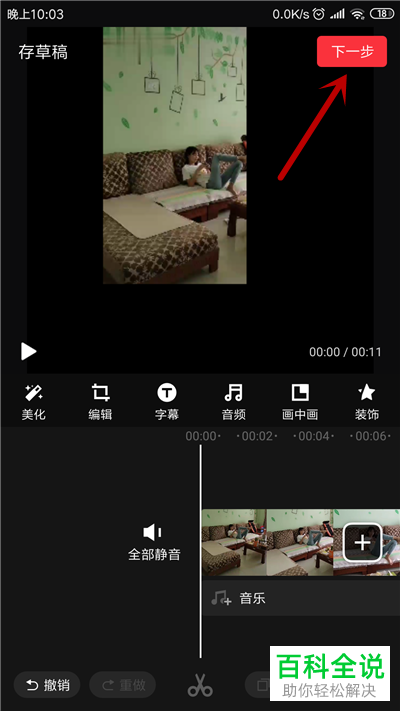
9. 第九步先按照需求分别设置水印、封面、片头,接着根据下图箭头所指,点击右上角【生成】。

10. 第十步在弹出的菜单栏中,先选择清晰度,接着根据下图箭头所指,再次点击【生成】选项。

11. 最后生成视频,根据下图箭头所指,点击【保存到相册】即可。

以上就是快剪辑App怎么调整视频画面尺寸的方法。
赞 (0)

